Amazonで出品ってなんだか難しそう、、というイメージがありませんか?
実は、Amazonに出品するのは意外と簡単なのです。
また、Amazonに出品する際の発送方法には、「FBA発送」と「自己出荷」の2種類があります。
それぞれ発送方法も異なるので、その違いも詳しくご紹介します。
こちらでは、Amazonに出品から発送までの流れを丁寧に解説していくので、是非参考にしてください。
関連:Amazon出品・納品代行業者7選まとめ【おすすめの業者を紹介します】
まずはAmazonに「出品者登録」する
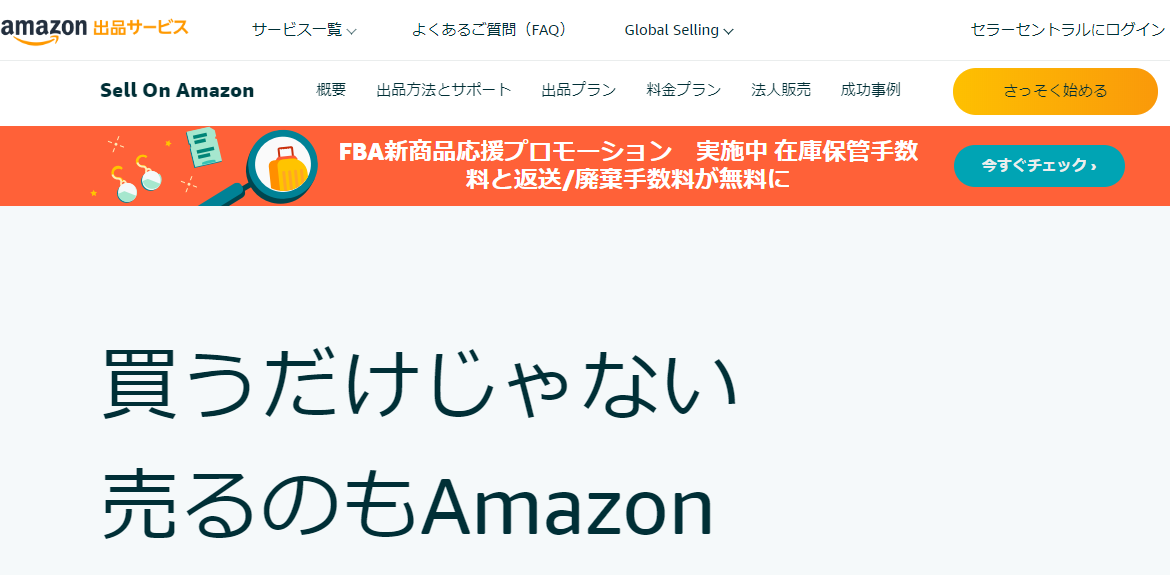
Amazonに商品を出品するためには、購入者アカウントとは別に出品者アカウントの登録が必須です。
登録方法は簡単で、名前や住所、クレジットカードの登録等を済ませるだけです。
また、出品者アカウントの種類は「大口出品」と「小口出品」の2種類から選ぶ事ができます。
2つの大きな違いは、
- 大口出品:月額登録料4,900円+注文成約時にかかる販売手数料
- 小口出品:1点注文ごとに100円の基本成約料+注文成約時にかかる販売手数料
となっていて、大口出品には使える機能が多く、小口出品は使える機能が少なくなっています。
なので基本的には小口出品は個人向け、大口出品はビジネス向けです。
それぞれの詳しい違いについては、Amazon公式サイトの大口出品と小口出品の違いに詳しく記載があるので確認してください。
Amazonに出品してから発送までの流れは2種類ある
多くの人が毎日利用しているAmazonを、あなたも購入者として利用した事があるでしょう。
しかしこれが販売者側になったとき、どのような流れで商品を出品し、売れた後購入者に届けるのでしょうか。
ここからは初めてAmazonで出品する方に向けてAmazonに出品してから発送までの流れを解説します。
発送には「FBA発送」と「自己出荷」2種類の方法があるので、種類別に解説していきます。
Amazon出品のFBA発送と自己出荷とは?
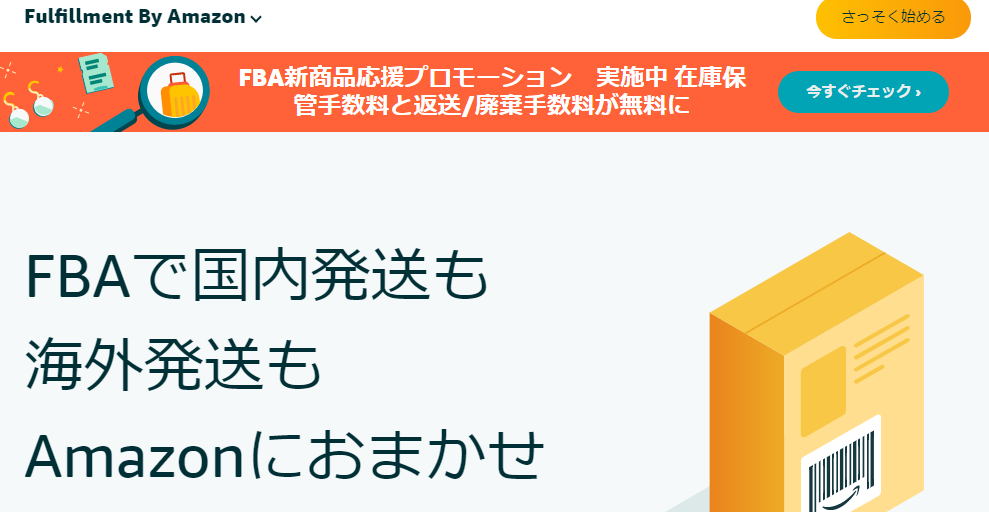
Amazonの出品者登録が済んだら、出品方法を選ぶ必要があります。
Amazonマーケットプレイスには、
- FBA発送
- 自己出荷
の2種類の発送方法がありますが、これらの違いは簡潔に言うと、「Amazonが発送するか」「出品者が発送するか」という点です。
「FBA出荷」を選んだ場合は、出品する商品をAmazon倉庫に商品を送るだけで、在庫管理や注文管理、発送や返品などの対応をすべてAmazonが代行してくれます。
その代わりFBAの料金には、販売手数料と配送代行手数料、在庫保管手数料などがかかります。
Amazonからの発送となるので顧客も安心して購入でき、発送が早く梱包もしっかりしているので、満足度も高いです。
また、カートが取得しやすいという事もあり、FBAにはメリットが多数あると言えます。
一方、「自己出荷」を選んだ場合は、自分で顧客の元へ商品を送る事になります。
なので注文を受けたら商品を梱包し、発送する必要があります。
また、発送後は伝票番号を控え、購入者へ発送通知をしなければなりません。
なので、効率や労力、売れやすさなどを考えると、FBA発送で出品するのがおすすめです。
Amazonに商品を出品する方法
準備が整ったところで、早速Amazonに出品する方法を解説していきたいと思います。
Amazonに出品する方法は、
- 新規出品
- 相乗り出品
のどちらかによっても変わってきます。
まずは、新規出品の場合で解説します。
新規出品の出品方法
新規出品とは、Amazonにまだない商品を登録する出品方法です。
商品ページを1から作成する必要があるので手間がかかりますが、他の出品者に相乗りされない限りは独占販売する事が出来ます。
なお、新規出品は大口出品者での登録が必須です。
新規出品する場合はセラーセントラルから、カタログ→商品登録 をクリックします。
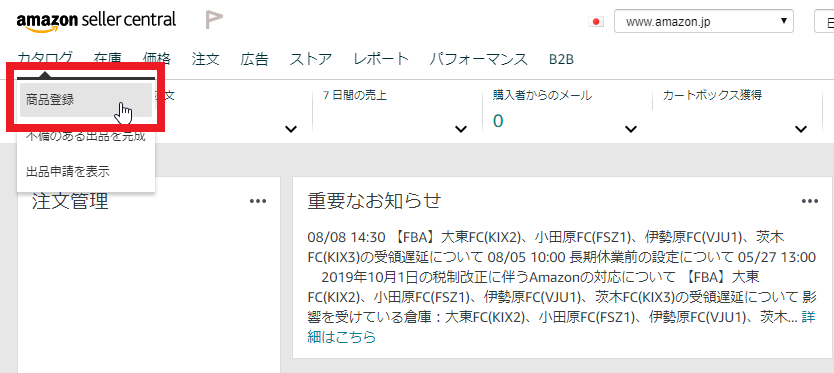
すると次のようなページになるので、「商品を新規に登録する」を選択します。
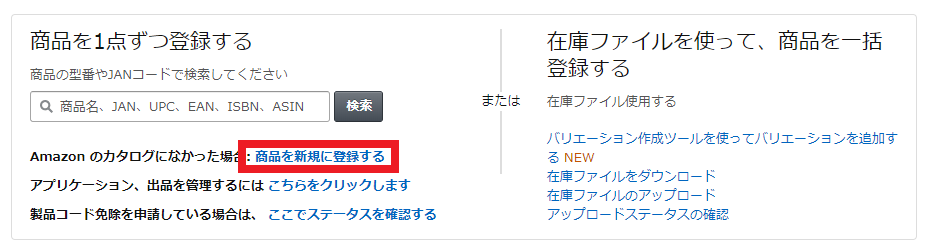
出品したい商品のカテゴリを「選択」しましょう。
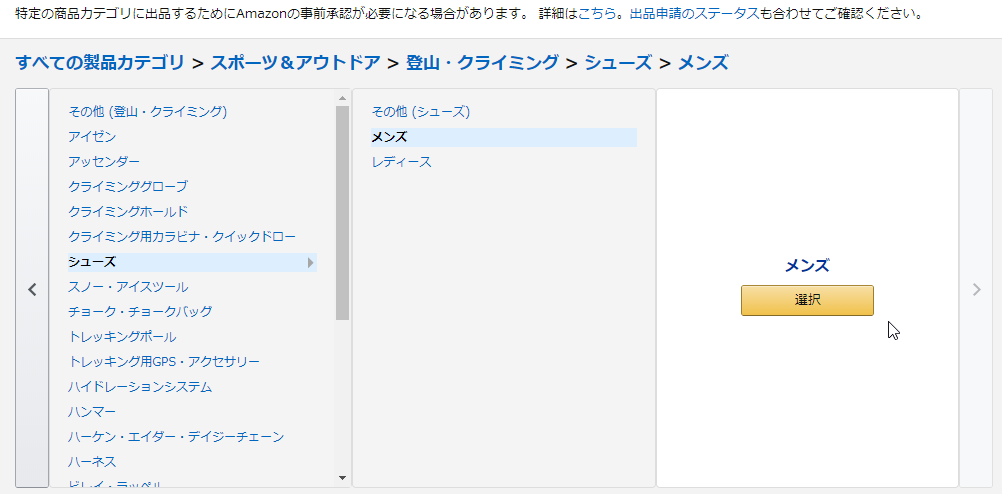
すると、以下のように商品ページ作成画面になるので、画像や必要情報を入力していきます。
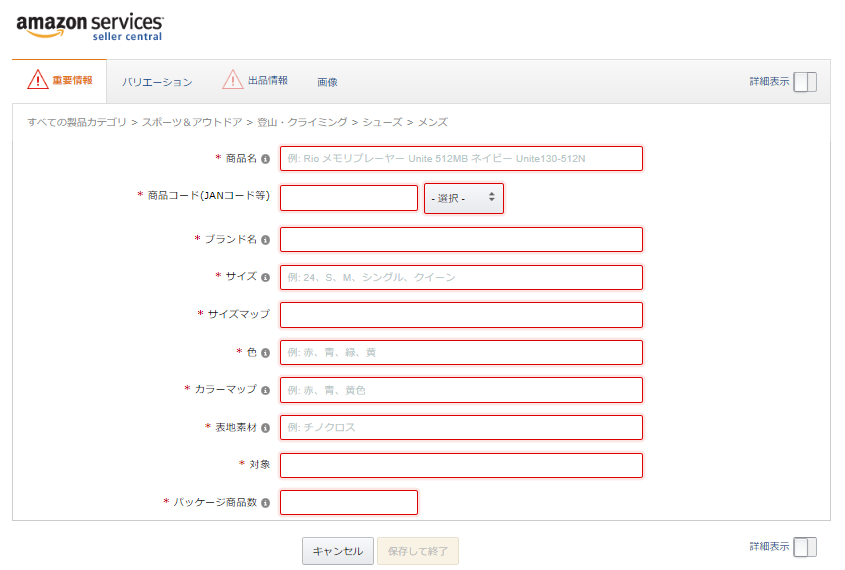
赤枠部分は必須情報で入力しないと出品が出来ないので、全て埋めましょう。
出品情報にある、フルフィルメントチャネルからは、前述したFBA発送もしくは自己出荷の選択が可能です。
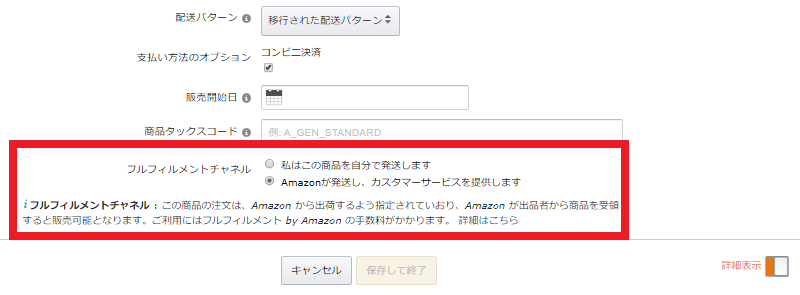
自己出荷の場合は、即時に「出品中」となりますが、FBA発送の場合はFBA倉庫に到着するまで出品が開始しません。
必須項目を入力したら、「保存して終了」しましょう。
最後に、FBA出荷の場合は危険物情報等を入力したら、出品開始です。
相乗り出品の出品方法
相乗り出品の場合は、出品したい商品の商品ページもしくはセラーセントラルから出品できます。
出品したい商品ページのカートの下には、「マーケットプレイスに出品する」というボタンがあるのでクリックしましょう。
(ボタンがない場合もあるので、その場合はセラーセントラルから出品します)
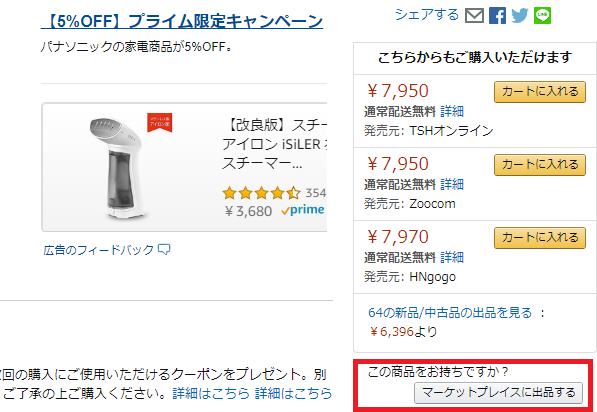
すると、出品情報を入力するページに切り替わるので、必須項目を入力していきましょう。
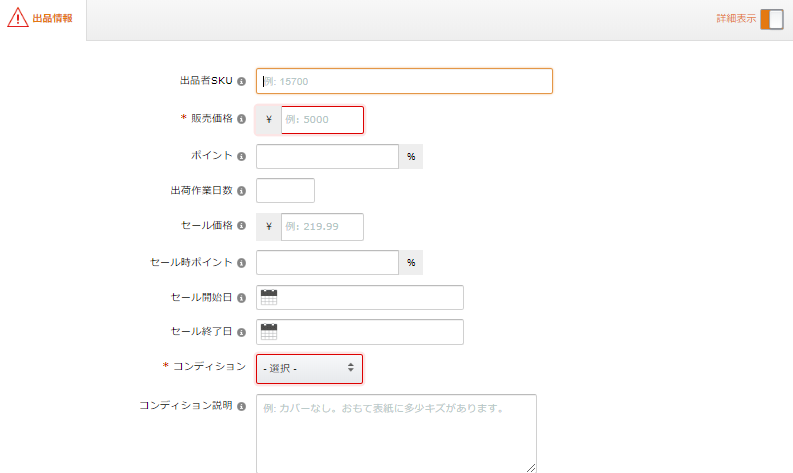
自己出荷の場合はこれで出品作業は完了です。
FBA発送の場合は保存して終了すると、バーコードのタイプを選ぶ画面になります。
これは、そのまま保存して次へ進んでOKです。

FBA倉庫に保管する商品が危険物ではないかの確認画面になります。
電池の有無や危険物についての確認をしたら、送信しましょう。
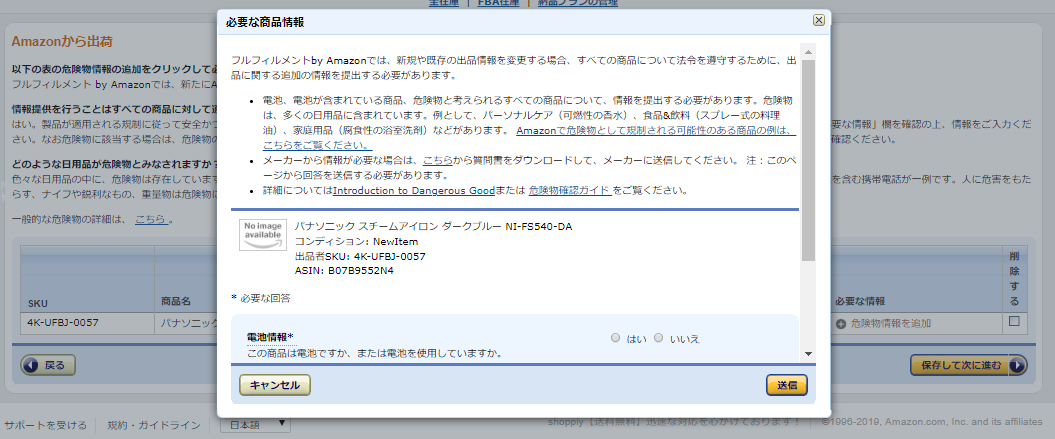
保存して次へ進み、最終的にこの画面になったら出品完了です。
このページは閉じてしまって構いません。
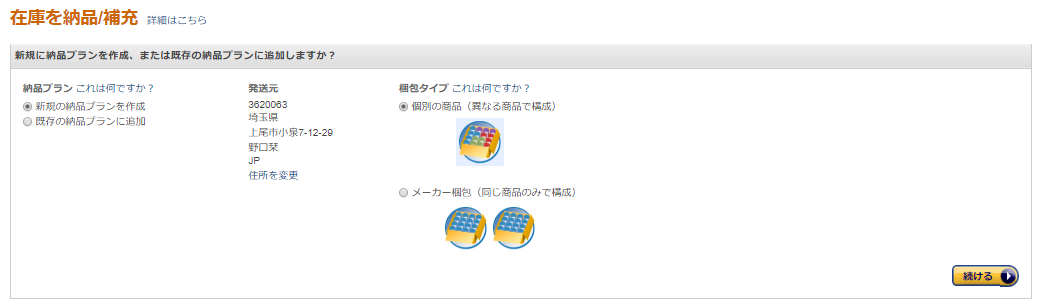
もし「マーケットプレイスに出品する」のボタンがなかったら、新規出品時と同様にセラーセントラルのカタログ→商品登録から出品できます。
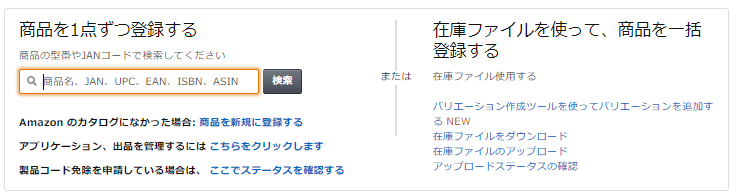
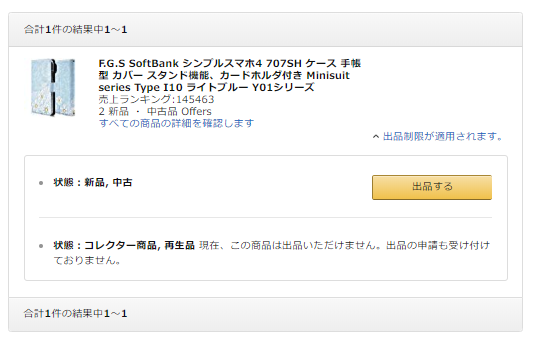
FBA倉庫に商品を納品する流れ
FBAを利用する商品は、FBA倉庫へ納品された時点で在庫が追加され、出品開始となります。
なので、まずはFBA倉庫へ納品しなければなりません。
FBA倉庫へ納品する際は、商品ラベルを張り付けてしっかりと梱包してから、指定の倉庫へと送ります。
FBA倉庫への納品の流れは以下のようになります。
- 在庫を納品/補充する
- 梱包タイプや納品数を選択する
- 商品ラベルを印刷し張り付ける
- 納品先を確認する
- 最終確認し配送ラベルを印刷する
- 商品が売れた後
在庫を納品/補充する
FBA倉庫へ商品を納品する際は、セラーセントラルで「納品プラン」を作成する必要があります。
FBA在庫管理から納品したい商品を選び、「在庫を納品/補充する」をクリックします。
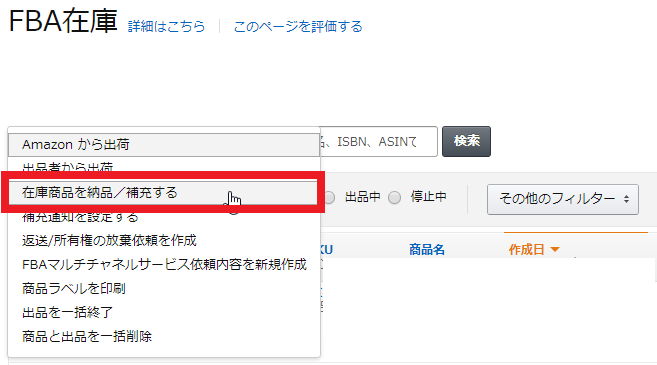
すると、納品プランの作成画面になるので、必要情報を入力していきます。
なお、初めて納品をする場合は納品元(出品者)の住所を入力してからになります。
梱包タイプや納品数を選択する
まずは梱包タイプから選んでいきますが、基本的には個別の商品(異なる商品で構成)を選べば問題ありません。
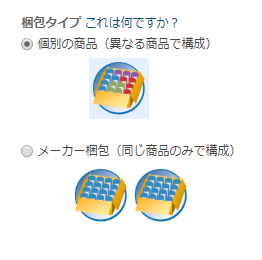
続いて、納品する商品数を入力します。
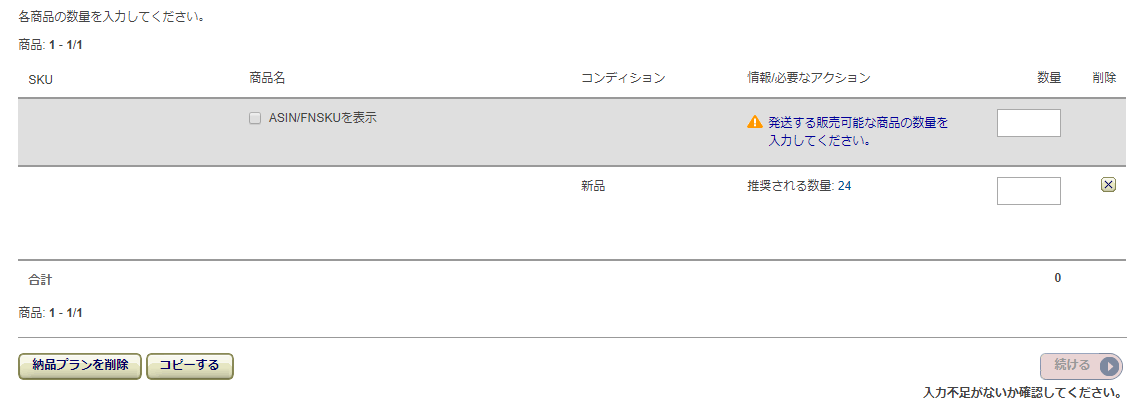
この後梱包要件の画面になりますが、特に何もせずスルーで大丈夫です。
商品ラベルを印刷し張り付ける
続けていくと、商品ラベルの印刷画面になるので、印刷して商品1つ1つに張り付けましょう。

なお、ラベルの印刷及び添付は、Amazonに有料で代行してもらう事もできます。
納品先を確認する
納品先が表示されるので「承認して次へ」、「納品作業を続ける」をクリックします。

最終確認し配送ラベルを印刷する
最後に、納品する商品の確認や、FBA倉庫への配送方法、輸送箱のオプションを選択します。
Amazonパートナーキャリアーを利用する場合は、配送料を確認し、最後に配送ラベルを印刷して輸送箱に張り付けましょう。
あとは、ヤマト運輸や郵便局等、各種キャリアーから発送すれば、納品作業は完了です。
無事FBA倉庫へ納品されると、在庫に反映されます。
商品が売れた後
FBA倉庫に納品した商品が売れた後は、何もする必要はありません。
Amazonが受注から発送まですべてを代行してくれるので、安心ですね。
また、商品代金の支払いが完了し商品が発送されるとAmazonから注文完了メールが届きます。
セラーセントラルの注文管理からも、注文を確認する事が出来ます。
自己出荷商品を発送する流れ
FBA発送とは違って、自己出荷の場合は自分で顧客の元に発送しなければなりません。
どのように注文を受けて梱包し、発送するのか、その流れを解説します。
- 注文を確認して納品書を印刷する
- 商品を梱包する
- 発送したら出荷通知を送る
注文を確認して納品書を印刷する
自己出荷商品の注文は、セラーセントラルから確認できます。
また、登録してあるメールアドレスにも通知が届きます。
セラーセントラルの注文管理の未発送には、支払い手続きが終了していて、すぐ出荷すべき注文が表示されているので、注文を選択して納品書を印刷しましょう。
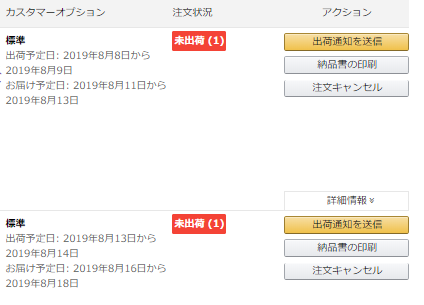
印刷した納品書は、発送する商品と一緒に段ボールに入れましょう。
商品を梱包する
納品書を印刷したら、商品を梱包します。
梱包の際は、新聞紙やプチプチなどの梱包材とガムテープ、ハサミなどを用意しましょう。
小さな商品は段ボールに詰めなくても、プチプチの封筒や小さい箱等にいれれば発送できます。
布製品は直に入れるのではなく、透明な袋に入れてから梱包しましょう。
あとは、発送方法に合わせて梱包すればOKです。
発送したら出荷通知を送る
自己出荷商品の発送方法は自由ですが、なるべく追跡番号の付いた発送がおすすめです。
薄型の商品であれば、
- クリックポスト
- 宅急便コンパクト
- レターパック
小さな商品であれば、
- 定形外郵便(特定記録付き)
- 宅急便コンパクト
それ以外の商品であれば、
- クロネコヤマト宅急便
- ゆうパック
- 佐川宅急便
などの発送方法を使うと良いでしょう。
また、発送後は購入者へ「出荷完了通知メール」を送信します。
通知の送信の仕方は、セラーセントラルの注文管理から出荷通知を送信をクリックし、
- 出荷日
- 配送業者
- 追跡番号
などを入力して、送信すれば完了です。
たまに、出荷していないのに通知を押す人がいますが、Amazon側でも追跡しているので、アカウントの健全性に繋がる可能性があります。
ちゃんと出荷が完了してから通知を押すようにしましょう。
また、出荷予定日が過ぎたり出荷通知を押し忘れてしまうと、出荷遅延としてアカウントの健全性に関わるので、忘れないように気を付けましょう。
最後に
Amazonに出品から発送までの流れとを丁寧に解説していきました。
発送の方法はFBA発送と自己出荷から選ぶ事が出来ますが、メリットを考えるとFBA発送の方がおすすめです。
Amazon販売ビジネスでは特に、カートを取得する事、アカウントを健全に保つこと、作業を効率化する事が大切になってきます。
その為にも、FBA販売を行ってどんどん外注化を図っていくと良いでしょう。
今回の記事が、Amazonでの出品及び発送時の参考となれば幸いです。
関連:Amazon出品・納品代行業者7選まとめ【おすすめの業者を紹介します】
投稿者プロフィール

- 元々大手ECサイトでWebディレクターを務めていた2児の母です。Amazonや楽天などのEC系の記事をまとめています。 現在は実際にAmazon、楽天、Yahooショッピングでアパレル商品を販売しています。







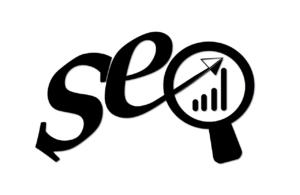





コメント